Как известно, электронные письма могут содержать вирусы.. Вложения могут быть вредоносными, и пользователям рекомендуется удалять сообщения в случае сомнений. Киберпреступники используют электронную почту для заражения компьютеров и нанесения ущерба, как моральный, так и финансовый. К счастью, Microsoft принимает серьезные меры по противодействию нарушителям.
Он регулярно обновляет список потенциально опасных типов файлов, которые могут быть прикреплены. Электронное письмо может выглядеть безобидным, но как только вы нажмете на вложение, Ящик Пандоры открыт. В общем-то, виновные принадлежат к одной из двух категорий: они либо программы (иначе исполняемые файлы) или автоматические процессы (ака скрипты). Почтовый клиент Microsoft обнаруживает их и блокирует.
Если Outlook заблокировал доступ к вложению
Если вы испытываете эту проблему, это связано с классом расширения. Любое имя файла составное. Он состоит из двух элементов, разделенных точкой: название сам и расширение. Последний определяет программу, которая читает контент..
Например, отчет может быть назван квартальный_отчет.docx. Файлы с *.документ расширения создаются и распознаются Microsoft Word. Считается безопасным, поэтому такое вложение не будет заблокировано.
Почему Outlook блокирует вложения?
Ваши почтовые клиенты используют доступный список подозрительных расширений для фильтрации всех вложений и блокировки тех, которые считаются небезопасными.. Это делается в интересах каждого пользователя., так что нет причин для недовольства. Список сомнительных типов вложений составляет корпорация Microsoft., и он обновляется по мере выявления новых угроз.
Это не означает, что все файлы с такими расширениями по умолчанию содержат вирусы.. Однако, теоретически они могли. Поскольку в почтовых клиентах нет встроенного антивируса, нет никаких шансов. В конце концов, лучше перестраховаться, чем сожалеть.
Например, учтите огромное количество расширений, связанных с Microsoft Access. При прикреплении к электронному письму, эти файлы рассматриваются как потенциально опасные:
- Продление проекта (*.ад)
- Проект (*.реклама)
- Ярлык модуля (*.без ума)
- Файл (*.маф)
- Ярлык диаграммы (*.маг)
- Ярлык макроса (*.я имею)
- Ярлык запроса (*.мак)
- Ярлык отчета (*.мар)
- Хранимые процедуры (*.но)
- Таблица ярлыков (*.мат)
- Блок прикрепления мультимедиа (*.хотеть)
- Просмотр ярлыка (*.мав)
- Страница доступа к данным (*.пасть)
- Конфигурация манифеста (*.mcf)
- Добавить в, Доступ к MDA 2 Рабочая группа (*.мда)
- заявка, База данных MDB (*.МДБ)
- База данных MDE (*.мдэ)
- Данные надстройки (*.МДТ)
- Информация о рабочей группе (*.мдв)
- Шаблон мастера (*.м)
На что это похоже
Если происходит блокировка, вы видите соответствующее уведомление в заголовке сообщения. В нем говорится, что Outlook заблокировал доступ к потенциально опасным вложениям.. Любой файл с расширением в черном списке по умолчанию заблокирован.
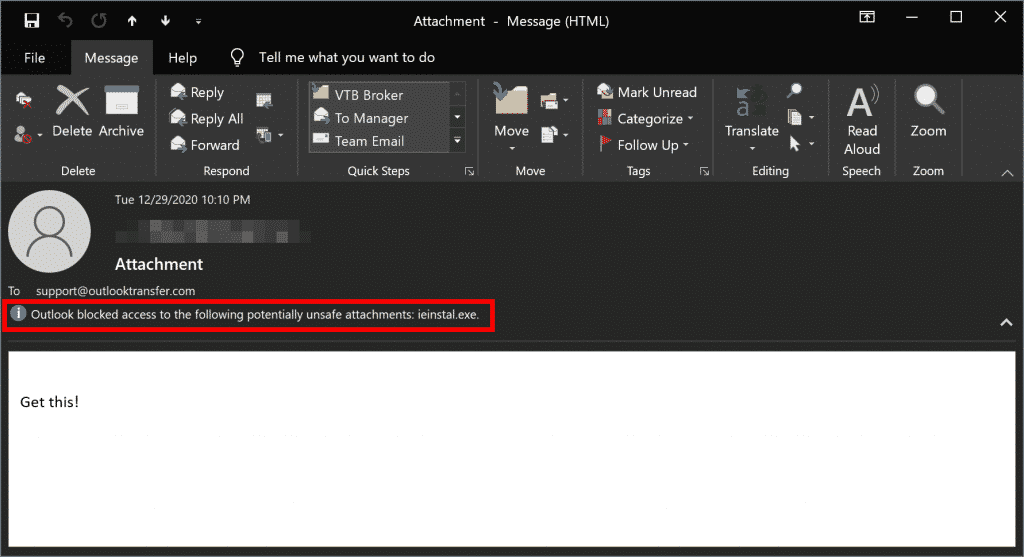
Если ваша проблема в Outlook 2010 блокировка вложений, вы столкнетесь с другими версиями программы, тоже. Иногда, это может раздражать. Если вы абсолютно уверены, что насадка чистая, но MS Outlook безжалостно блокирует его, вам нужно изменить его настройки. Например, Блокировка вложений PDF в Outlook - серьезная помеха для делового общения.
Заблокированное вложение Outlook: Альтернативы
Многие пользователи ищут руководства о том, как разблокировать вложения в Outlook., но немногие из них осознают опасности сделать это. Хотя можно открыть любое заблокированное вложение, нужно знать обо всех потенциальных рисках. В общем-то, есть два приема, позволяющих передавать файлы с расширениями из черного списка. Посмотрите, может ли ваш отправитель использовать один из них вместо этого.
Первый, если такой файл сжат как .застежка-молния или .рар архив, получатель может запустить антивирусную проверку перед извлечением содержимого. Дополнительным преимуществом является то, что занимает меньше места, и время передачи короче. во-вторых, вы можете загружать файлы в облачное хранилище (например, Гугл Диск) и отправьте получателю ссылку. Ли Outlook 2007 заблокированные вложения или Office 365, лучше перестраховаться, чем сожалеть.
Как разблокировать вложения в Outlook 2010 и другие
В любом слючае, разблокировка вложения - ваше последнее средство. Это можно сделать, только если вы знаете, что содержимое безопасно., и у отправителя нет возможности повторно отправить файл через облачное хранилище или архив. Процедура, которая делает заблокированные вложения доступными, требует изменения реестра..
Следуйте процедуре, описанной ниже.. Как только процесс будет завершен, и вложение сохраняется, вернуть исходные настройки реестра. Если вам интересно, как разблокировать вложения в Outlook 2013 или другая версия, это ваш лучший выбор.
Не будь забывчивым: если вы не восстановите настройки, шлюз к вирусам останется открытым. Чтобы восстановить предыдущие настройки, повторить процедуру. В этот раз, удалить значение на шаге 6 вместо переименования.
Последовательность разблокировки вложений Outlook
- Закройте почтовый клиент.
- Запустите редактор реестра и перейдите в «Пуск»..
- Введите "regedit".
- Найдите нужный вам ключ *.
- Чтобы перейти к «Строковому значению», перейдите в "Редактировать"’ и "Новый".
- Присвойте имя Level1Remove (будьте осторожны с прописными и строчными буквами) к значению и дважды щелкните по нему.
- Укажите расширение, которое хотите открыть (включить символ «точка»): например, .прг.
- Вы можете ввести несколько расширений, разделяя их точкой с запятой.
- Чтобы завершить, нажмите ОК в поле ввода.
- Закройте программу.
*Ключи для разных версий почтового клиента подчиняются общей формуле: [HKEY_CURRENT_USER Программное обеспечение Microsoft Office ____ Outlook Security]. Заполните поле правильным идентификатором для вашего почтового клиента. Для 2007, это 12.0, для 2010 - 14.0, для 2013 - 15.0, а для всех более поздних версий - 16.0.
Заблокированное вложение Outlook 2016: Нижняя граница
Некоторые файлы просто не предназначены для отправки по электронной почте. Когда почтовый клиент блокирует вложение, это сделано в ваших интересах. Настоятельно рекомендуется избегать нажатия на какие-либо незнакомые файлы, даже если источник кажется вам знакомым.. сегодня, фишеры все более изобретательны в своих методах. То, что выглядит как сообщение от вашего банка, может быть поддельным электронным письмом, созданным, чтобы заманить вас открыть его вложение..
Не пытайтесь разблокировать, если вы не уверены, что содержимое безопасно.. Попросите отправителя предоставить тот же файл через облачный сервис. Перед открытием, сканировать на вирусы. Несколько дополнительных минут могут предотвратить серьезную компьютерную катастрофу.








